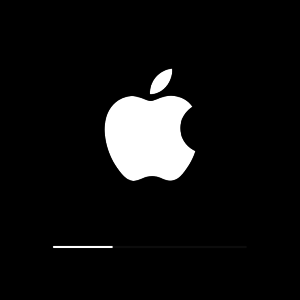Med problemet med att låsa upp en surfplatta, med en grafisk nyckelförlust, står många Android -enheter inför. Det kan lösas på olika sätt beroende på surfplattan. De övervägda sätten är uppdelade i standard och icke-trivial.
Batteriladdning för att låsa upp surfplattan
Grafisk nyckel är ett intressant "chip" av Android -enheter. Det skiljer sig från den vanliga teckenlösenordets enkelhet och uttrycksfullhet. Problemet är att uppsättningen av tecken vanligtvis är associerad med en användare med någon händelse, ämnet och det grafiska mönstret är godtyckligt och glöms lätt. Att ange en felaktig nyckel leder till ett surfplattlås. Som en återställningsversion för vissa modeller - fullständig urladdning. Ange batterinkontrollmenyn, välj integritet, koppla bort nyckelinställningarna.
Standard sätt att låsa upp surfplattan - via Google
Glömt grafiknyckel ersätta helt enkelt med ett nytt standardväg via Google -konto. Ange nyckeln flera gånger (från 5 till 10, beroende på OS), varefter en varning visas på skärmen för att överskrida antalet försök, och surfplattan är blockerad. Du kan upprepa ingången efter 30 sekunder. Om en knapp uppstår med en fråga "Har du glömt den grafiska nyckeln?" - Tryck på den, fortsätter annars in i en nyckel eller klicka på "Hem" -knappen.
Tablett ansluter till internet. För att ersätta nyckeln anger du e -postadressen och lösenordet från Google -konto. Efter autentisering följer erbjudandet att ange en ny grafisk nyckel. Glömt lösenord från kontot på Google är återställd.
Fabriksinställningar med förlust av information för att låsa upp surfplattan
Återställningen av enheten till fabriksinställningarna är lämplig om det inte finns någon åtkomst till internet, lösenordet från Google -kontot går förlorat eller är helt frånvarande. All personuppgift och program kommer att raderas. Gör ett microSD -kort för att bevara information. När du utför efterföljande åtgärder, anslut tabletten till strömkällan så att den inte stängs av i ett avgörande ögonblick.
Om användaren inte riktigt värderar information, är det inte svårt att återställa till fabriksinställningar med dataförlust. Knappen "Hard Återställ" på surfplattan är en hård återställning av enheten. Om det inte finns någon sådan knapp, måste du samtidigt pressa flera knappar på en gång. Kombinationen beror på enhetens typ.
Återställ manuellt utan förlust av information för att låsa upp surfplattan
Många användare är inte redo att betala för att betala för förlust av data, program, personliga inställningar och bokmärken i webbläsaren när de ersätter den grafiska nyckeln. Det är möjligt att återställa data från alla typer från internt och externt minne med alternativ programvara (anpassad återställning). Denna metod är baserad på att ta bort gest -filen som ansvarar för att lagra nyckeln.
Ladda ner arkivet med FileManager AromaPacka inte upp. Stäng av surfplattan, gå till återställningsmenyn med hjälp av den nyckelkombination som kännetecknar din enhet. Vanligtvis är detta en volymknapp (upp/ner) + "Inkludering" (eller "Power" + "Home"). Ange filhanteraren, i mappen Data/System, ta bort nyckelfilen. Följ surfplattan, ange en ny nyckel.
Användningen av anpassad återhämtning är en enorm risk. Denna metod är endast lämplig för erfarna användare.
Blinkar för att låsa upp surfplattan
Refragging är inte det bästa och mest pålitliga alternativet. Han berövar dig en garanti, kan ge ut en liten "tegel" på skärmen, som signalerar omöjligheten av återhämtning. Du kan reflasma Android -surfplattan själv eller genom att kontakta servicecentret för hjälp.
För självflaskning kommer en applikation att behövas Odin för Samsung eller verktyg KDZ -uppdatering För LG. Om licensierad programvara kommer i konflikt med operativsystemet "vänster", finns det ingen garanti för kvaliteten på dess arbete av utvecklarna.
Använda en dator för att låsa upp surfplattan
För denna metod är beredning nödvändig: installera ADB -felsökningsverktyget på datorn Android SDK, Anslut surfplattan till en dator USB-port, hitta en steg-för-steg-instruktion för att återställa en grafisk nyckel via ADB på internet. Ange kommandon i följd enligt instruktionerna. Det är nödvändigt att felsökning via USB slås på tabletten i förväg, det är omöjligt att slå på den på en låst enhet.
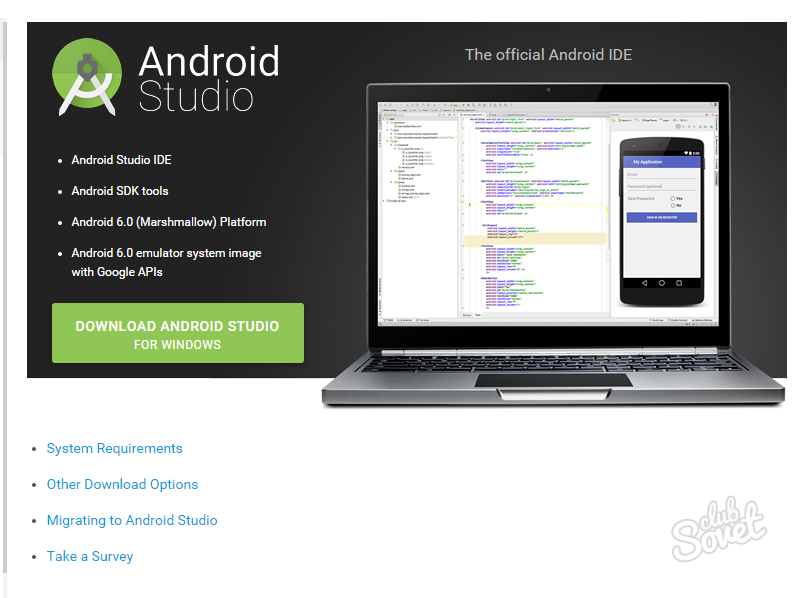
Det är bäst att vara uppmärksam när du går in i olika nycklar och lösenord för att undvika svårigheterna med att återställa dem. Glöm inte att regelbundet kopiera viktig information från surfplattan till externa minnesenheter eller till "molnet".